
Bagaimana untuk menangani ketidakpatuhan terhadap keperluan semasa memasang Windows 11 Bagaimana untuk menyelesaikan masalah luar biasa semasa pemasangan Win11 Baru-baru ini, ramai pengguna mendapati bahawa apabila menggunakan sistem pengendalian Win11, komputer mereka tidak dapat dipasang dengan lancar dan mesej ralat muncul? . Jika keperluan pemasangan tidak mencapai standard, kami juga menyediakan penyelesaian yang sepadan.
Kaedah 1: DirectX12
1 Pertama, sila tekan kekunci pintasan "win+r" pada papan kekunci untuk memasuki tetingkap dialog run. Kemudian masukkan "dxdiag" dalam kotak dialog ini dan tekan kekunci Enter untuk mengesahkan input.
2. Dalam antara muka yang muncul, klik tab "Paparan" di bahagian atas antara muka, dan kemudian semak sama ada model pemacu di bahagian kanan memenuhi piawaian yang diperlukan.
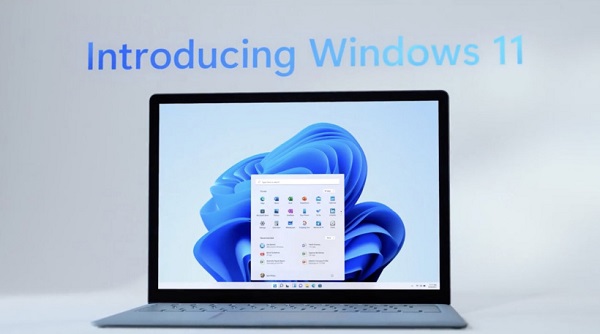
1 Dalam langkah pertama, sila mulakan semula komputer untuk memastikan semua proses ditutup, dan kemudian ikut gesaan untuk menggunakan kekunci pintas untuk memasuki halaman tetapan "bios". .
2 Seterusnya, cari entri menu "pilihan but" di bawah direktori "konfigurasi sistem" dan masukkannya.
3 Selepas melalui langkah-langkah di atas, anda akan melihat "Secure Boot".
4 Akhir sekali, hanya tekan butang "F10" untuk menyimpan tetapan semasa, dan pilih pilihan "Ya" dalam tetingkap timbul untuk melengkapkan tetapan. Selepas memulakan semula komputer anda, anda akan mendapati bahawa isu Boot Selamat telah diselesaikan dengan betul.
Kaedah 3: TPM2.0
1 Mula-mula, anda perlu memasukkan "Pengurus Peranti" dalam bar carian dan hidupkan fungsi ini.
2 Kemudian kembangkan cawangan "Peranti Keselamatan" dalam pengurus peranti Anda boleh menyemak sama ada anda mempunyai peranti TMP2.0 melalui laluan ini.
3 Jika anda mempunyai peranti TMP2.0, tahniah, ikuti kaedah sebelumnya untuk memasuki halaman tetapan "bios".
4 Seterusnya, anda perlu mengklik "Tetapan">"Keselamatan">"Pengkomputeran Dipercayai". Mod CPU fTPM
Kaedah 4: Pembahagian GPT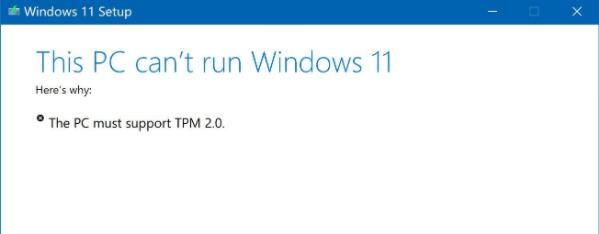 1 Pertama, klik kanan "Komputer ini" dan pilih item "Urus"
1 Pertama, klik kanan "Komputer ini" dan pilih item "Urus"
2. Dalam halaman pengurusan, cari pemacu C anda klik kanan untuk memasukkan "Properties". .
5 Selepas operasi tulis berjaya dilakukan, anda akan mendapati bahawa partition cakera anda telah dikemas kini kepada format "GPT".
Atas ialah kandungan terperinci Bagaimana untuk menangani masalah ketidakpatuhan keperluan pemasangan win11. Untuk maklumat lanjut, sila ikut artikel berkaitan lain di laman web China PHP!
 Perisian lukisan
Perisian lukisan
 Bagaimana untuk mencari pembahagi sepunya terbesar dalam bahasa C
Bagaimana untuk mencari pembahagi sepunya terbesar dalam bahasa C
 Penggunaan kata kunci Jenis dalam Go
Penggunaan kata kunci Jenis dalam Go
 Urutan potongan pembayaran WeChat
Urutan potongan pembayaran WeChat
 Cara menyelesaikan operasi tamat masa
Cara menyelesaikan operasi tamat masa
 Pengenalan kepada kaedah pelaksanaan kesan khas Java
Pengenalan kepada kaedah pelaksanaan kesan khas Java
 Apakah maksud kadar bingkai?
Apakah maksud kadar bingkai?
 Apa yang ditonjolkan dalam jquery
Apa yang ditonjolkan dalam jquery
 Sebab mengapa akses tapak web menggesa ralat pelayan dalaman
Sebab mengapa akses tapak web menggesa ralat pelayan dalaman




